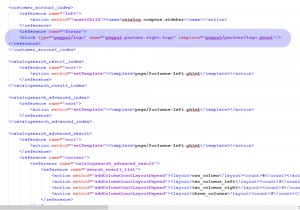- Веб-Шаблоны
- Шаблон интернет-магазина
- Шаблоны для CMS
- Facebook шаблоны
- Конструктор сайтов
Magento. Как добавить логотип PayPal на странице профиля пользователя клиента (начиная с шаблона 54689+)
Ноябрь 18, 2015
Из этого туториала Вы узнаете, как добавить логотип PayPal в раздел футера на странице профиля пользователя клиента в магазине Magento (начиная с шаблона 55000+).
Magento. Как добавить логотип PayPal на странице профиля пользователя клиента
-
По-умолчанию, Magento включает логотип PayPal на всех страницах, кроме страниц профилей пользователей клиентов.
-
Используя клиент FTP и/или Файловый менеджер Панели управления хостингом, откройте файл app/design/frontend/tm_themes/themeXXX/layout/local.xml.
-
Найдите следующий фрагмент кода:
<customer_account_index>
-
Нам нужно добавить код для логотипа в футере:
<reference name="footer"> <block type="paypal/logo" name="paypal.partner.right.logo" template="paypal/partner/logo.phtml"/> </reference>
-
Сохраните изменения в файле и загрузите его на сервер, заменив им изначальный файл.
-
Откройте ваш сайт и обновите станицу для просмотра изменений.
Теперь Вы знаете, как добавить логотип PayPal на страницу профиля пользователя в магазине Magento.
Вы можете также ознакомиться с детальным видео-туториалом ниже:
Magento. Как добавить логотип PayPal на странице профиля пользователя клиента